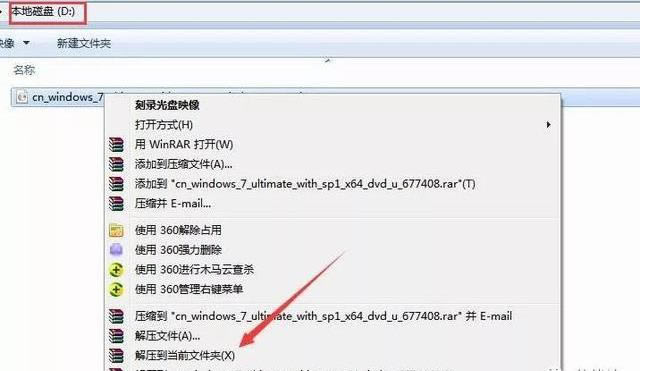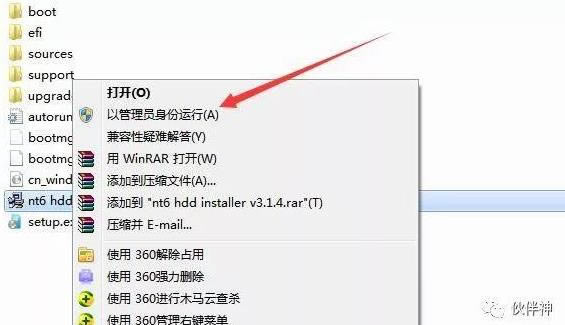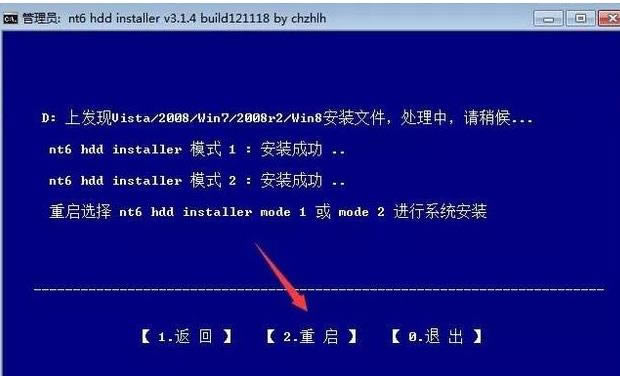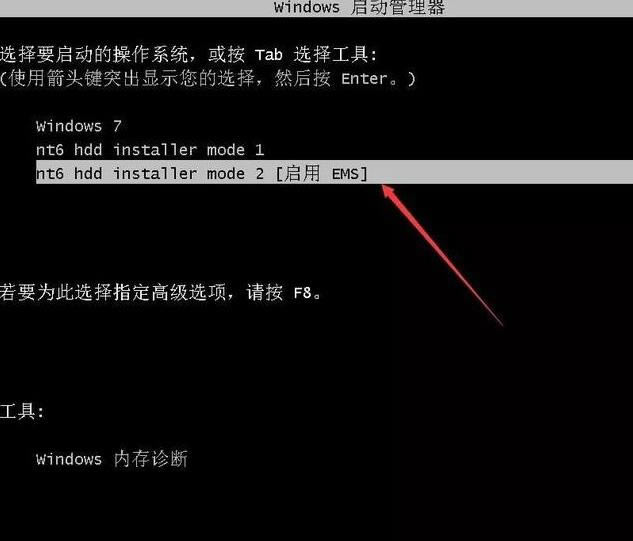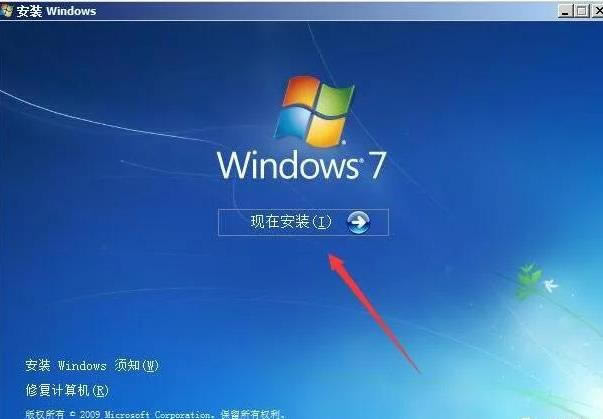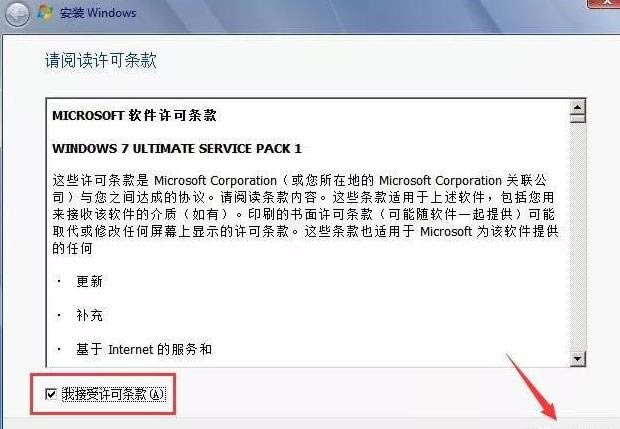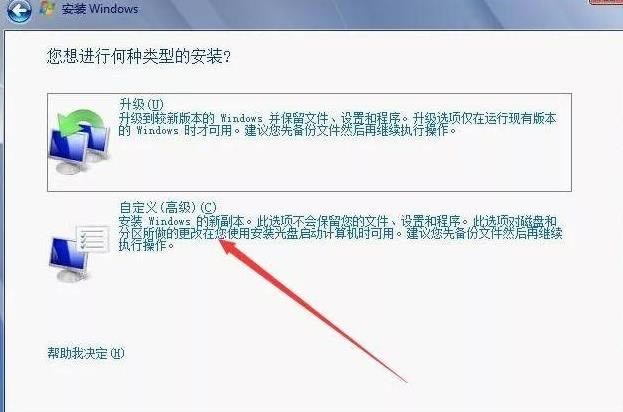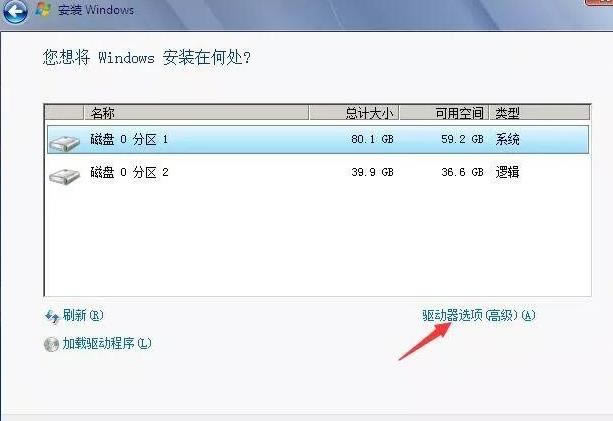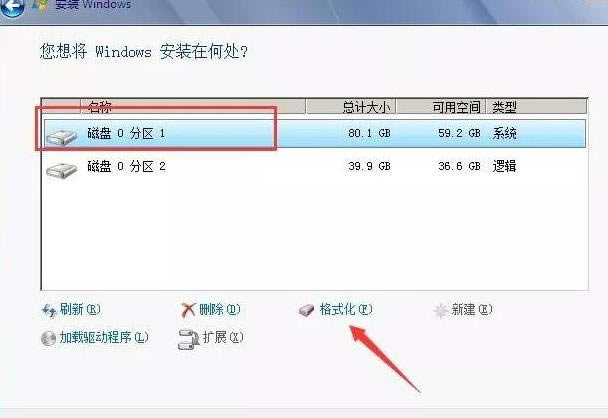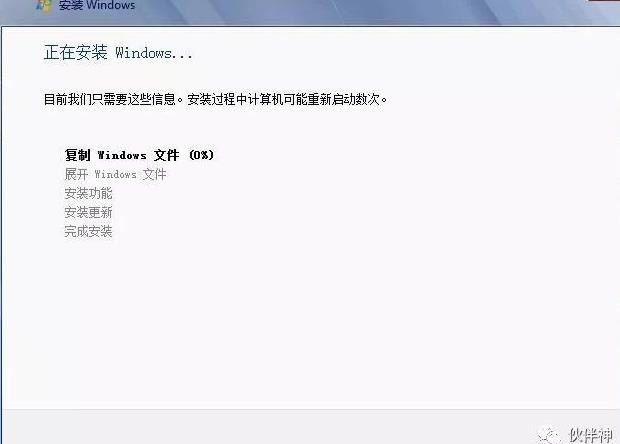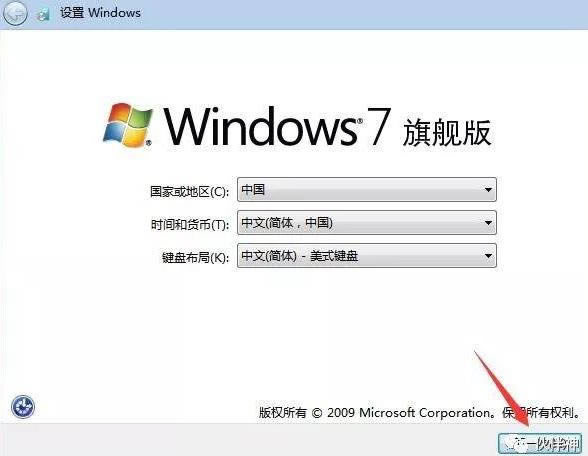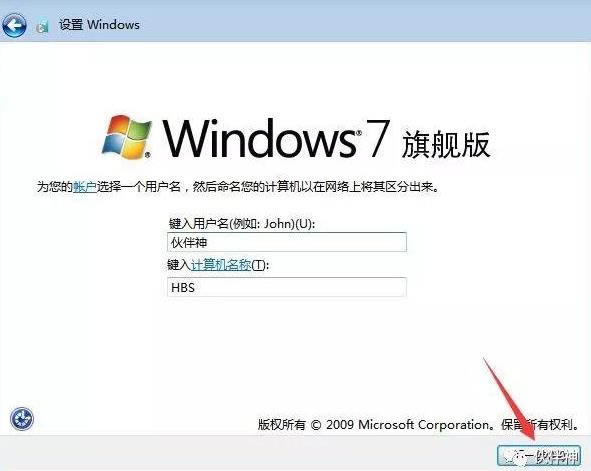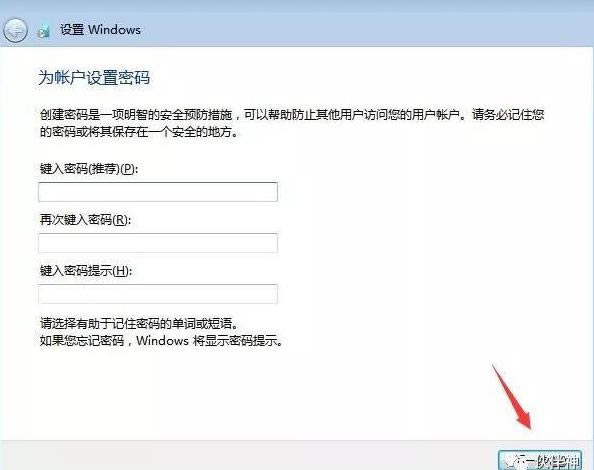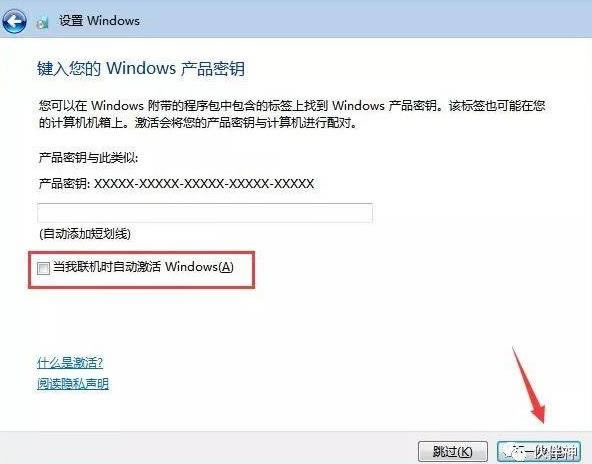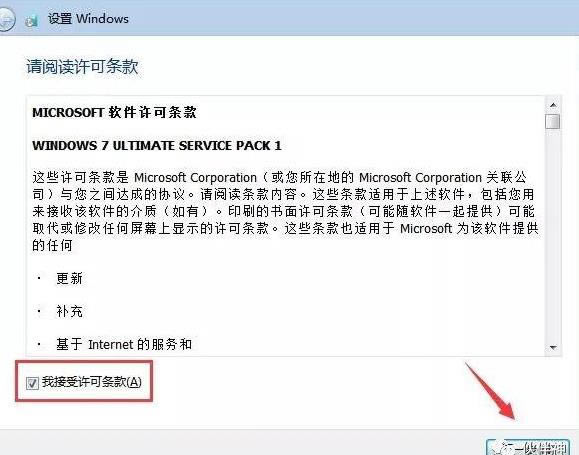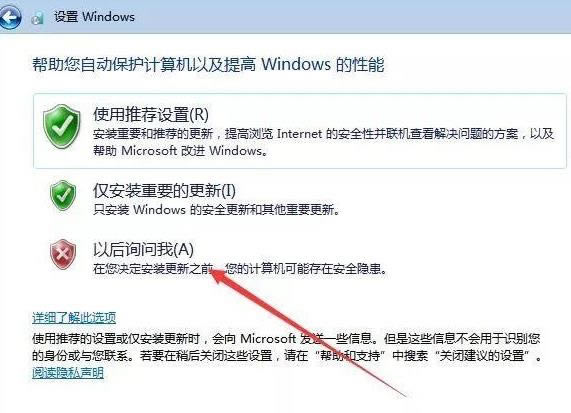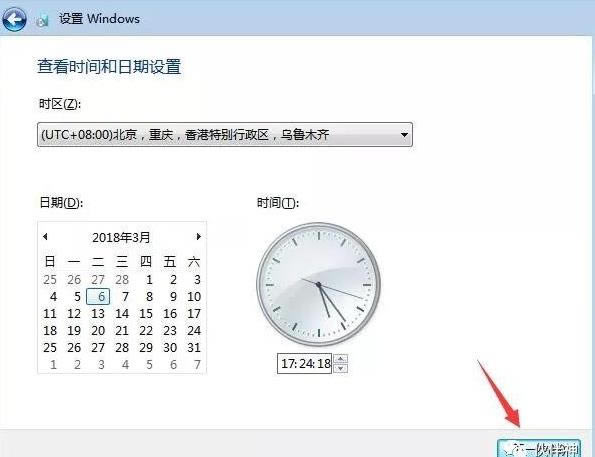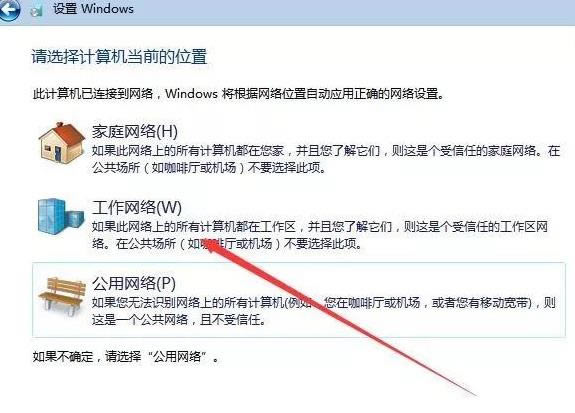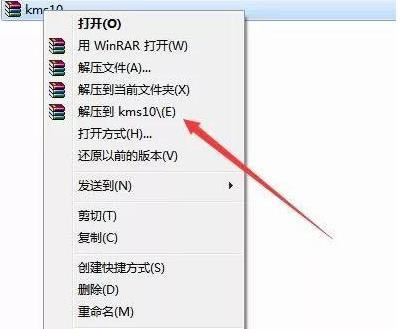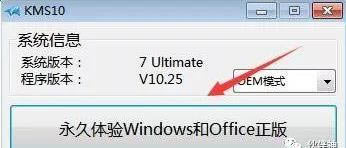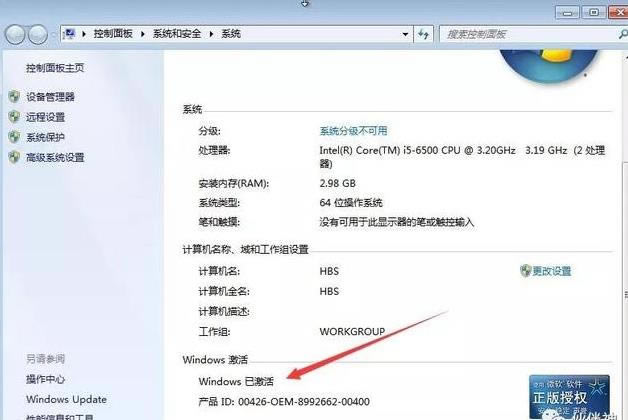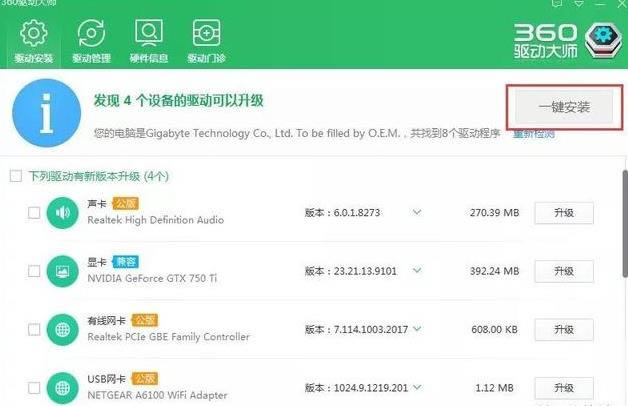硬盘直接安装Win7原版纯净系统图文教程附下载地址
发布时间:2022-01-22 文章来源:深度系统下载 浏览:
|
Windows 7,中文名称视窗7,是由微软公司(Microsoft)开发的操作系统,内核版本号为Windows NT 6.1。Windows 7可供家庭及商业工作环境:笔记本电脑 、平板电脑 、多媒体中心等使用。Windows 7可供选择的版本有:入门版(Starter)、家庭普通版(Home Basic)、家庭高级版(Home Premium)、专业版(Professional)、企业版(Enterprise)(非零售)、旗舰版(Ultimate)。 说明: 1.本系统可以直接安装,不需要制作U盘启动盘,适合能正常开机的电脑。 2.安装系统后C盘(包括桌面)数据会丢失,重要的东西请自行备份。 3.系统下载地址:http://www.cityhbs.com/thread-719-1-1.html 安装步骤: 1.下载系统工具,里面有360网卡版驱动大师、winrar 32/64位解压软件、激活工具、NT6 HDD硬盘直接安装工具
2.下载Win7系统原版镜像文件存到分区根目录下(例D盘也可以是其它盘),选择系统ISO文件,右健解压到当前文件夹
3.解压完毕后,将系统工具中nt6 hdd installer v3.1.4.exe文件复制到解压后的目录中,选择右健以管理员的方式运行
4.点击1安装
5.点击2重启
6.重启后出现以下画面,移动光标键,选择nt6 hdd installer mode 2 [启用 EMS]敲回车进行下一步
7.点击下一步
8.点击现在安装
9.勾选我接受许可条款,点击下一步
10.点击自定义
11.点击驱动器选项(高级)
12.选择分区1,点击格式化
13.点击确定开始格式化,格式化完成选择分区1,点击下一步开始系统安装
14.安装中……等待系统安装完成,自动进行下一步
15.点击下一步
16.任意输入用户名与计算机名称,点击下一步
17.点击下一步
18.去掉勾选,点击下一步
19.勾选“我接受许可条件”点击下一步
20.点击以后询问我
21.点击下一步
22.点击工作网络
23.进入系统桌面后,下面开始我们的激活与安装驱动步骤
24.现在系统已安装完成,打开伙伴神提供的系统工具,安装解压软件,双击winrar 64位解压软件安装(根据安装系统的位数选择)
25.解压软件安装完成后,进入激活工具,选择kms10右健解压
26.解压后,右健以管理员的方式运行kms10_1025.exe文件
27.点击一键永久激活windows和office,等待提示激活成功即可
28.找到我的计算机图标,右健属性查看激活状态
29.接下来安装驱动,打开伙伴神提供的系统工具360驱动大师进行安装
30.安装后自动检测需要安装的驱动,点一键安装
windows 7 的设计主要围绕五个重点——针对笔记本电脑的特有设计;基于应用服务的设计;用户的个性化;视听娱乐的优化;用户易用性的新引擎。 跳跃列表,系统故障快速修复等,这些新功能令Windows 7成为最易用的Windows。 |
相关文章
下一篇:Win7激活序列号大全